Gesamte Downloads
Hauptinhalt
Über den Autor
Aktuelle Themen

Kurzanleitung zur Installation von Windows 11/10 auf GPT:
- 1. Schließen Sie einen Windows 11/10-USB-Stick an Ihren PC an und starten Sie den PC.
- 2. Booten Sie das System ins BIOS (zum Beispiel mit F2 oder der Entf-Taste)
- 3. Suchen Sie das Startoptionsmenü.
- 4. Setzen Sie „CSM starten“ auf „Aktiviert“.
- 5. Stellen Sie die Startgerätesteuerung auf „Nur UEFI“ ein.
- 6. Stellen Sie „Booten von Speichergeräten“ zuerst auf den UEFI-Treiber ein.
- 7. Speichern Sie Ihre Änderungen und starten Sie das System neu.
- 8. Starten Sie das System neu und installieren Sie Windows 11/10 auf GPT.
- Mehr Details...
Suchen Sie nach einer effizienten Möglichkeit, Windows 11/10 problemlos auf einer GPT-Festplatte zu installieren? Nutzen Sie die Schnellnavigation und folgen Sie den unten stehenden Tutorials in jedem Abschnitt. So installieren Sie Windows 11/10 erfolgreich selbst auf einer GPT-Partition:
| Umsetzbare Lösungen | Schritt-für-Schritt-Fehlerbehebung |
|---|---|
| Teil 1. GPT-Datenträger für die Windows-Installation vorbereiten | Bestätigen Sie, dass der Computer den UEFI-Startmodus unterstützt > Bereiten Sie die GPT-Festplatte für die Installation von Windows 11/10 vor … Vollständige Schritte |
| Teil 2. Installieren Sie Windows 11/10 auf GPT-Datenträger |
Schritt 1. Verbinden Sie den USB-Stick zur Windows-Installation mit dem PC und starten Sie ihn im BIOS neu. Schritt 2. PC-Boot von USB einrichten und Windows 11/10 auf GPT installieren... Vollständige Schritte |
| Teil 3. GPT-Partitionsdaten schützen | Erstellen Sie regelmäßig eine Sicherung wichtiger Daten > Führen Sie den Vorgang sorgfältig aus > Bereinigen Sie Viren... Vollständige Schritte |
Kann ich Windows 11/10 auf einer GPT-Partition installieren?
Machen Sie sich keine Sorgen, wenn beim Versuch, Windows 11/10 auf einer GPT-Festplatte zu installieren, die folgenden Probleme auftreten:
Fall 1 – Ihr Computer meldet, dass er Windows 10 nicht auf der GPT-Partition installieren kann, mit der Fehlermeldung „Windows kann auf diesem Datenträger nicht installiert werden. Der ausgewählte Datenträger ist vom Typ GPT-Partition.“
Fall 2: „Ich habe von Windows 8.1 auf Windows 10 aktualisiert und möchte nun eine Neuinstallation durchführen. Ich habe Windows 10 auf eine Festplatte gebrannt. Beim Versuch erhalte ich die Fehlermeldung: „ Windows kann auf dieser Festplatte nicht installiert werden . Die ausgewählte Festplatte ist GPT-Partition.“ Gibt es eine Möglichkeit, das Problem zu beheben und Windows 10 erfolgreich auf einer GPT-Partition zu installieren?“
Dieser Fehler tritt auf, weil Ihr PC im UEFI-Modus gestartet ist, Ihre Festplatte jedoch nicht für den UEFI-Modus konfiguriert ist. Im Folgenden beschreiben wir den gesamten Prozess, damit Sie Windows 10 auf einer GPT-Festplatte installieren können, ohne Daten zu verlieren. Es wird keine Fehlermeldung wie „Windows kann nicht installiert werden“ angezeigt.
Beginnen wir jetzt mit der Installation von Windows 11/10 auf Ihrem Computer. Wenn Sie diesen Abschnitt hilfreich finden, können Sie ihn über die Schaltflächen unten mit anderen teilen.
Teil 1. GPT-Datenträger für die Windows-Installation vorbereiten
Gilt für: GPT-Datenträger für die Installation von Windows 11/10 vorbereiten.
Damit die Installation von Windows 11/10 erfolgreich verläuft, müssen Sie vorab zwei Dinge erledigen:
- #1. Stellen Sie sicher, dass der Computer den UEFI-Boot-Modus unterstützt
- #2. GPT-fähig machen – Daten sichern und in GPT konvertieren
#1. Stellen Sie sicher, dass der Computer den UEFI-Boot-Modus unterstützt
Beachten Sie: Wenn das Motherboard Ihres Computers kein UEFI unterstützt, unterstützt es nur BIOS. Sie können Windows 10 dann nicht auf einer GPT-Partition installieren.
Daher sollten Sie zunächst überprüfen und bestätigen, ob Ihr Computer den UEFI-Startmodus unterstützt:
- Starten Sie den PC und drücken Sie die Taste (Esc, F2, F8, F12, Entf oder eine andere Taste), um die Firmware oder das Startmenü aufzurufen.
- Überprüfen Sie im Startmenü, ob der Computer den UEFI-Startmodus unterstützt.
Wenn Ihr Motherboard nur den Legacy-BIOS-Startmodus unterstützt, müssen Sie leider hier aufhören. Da Ihr Computer den UEFI-Startmodus nicht unterstützt, können Sie Windows 10 nicht auf einer GPT-Festplatte installieren, die den UEFI-Startmodus erfordert.
Wenn Sie die UEFI-Startoption im BIOS sehen, wie unten gezeigt, exit BIOS. Sie können mit den folgenden Schritten fortfahren.
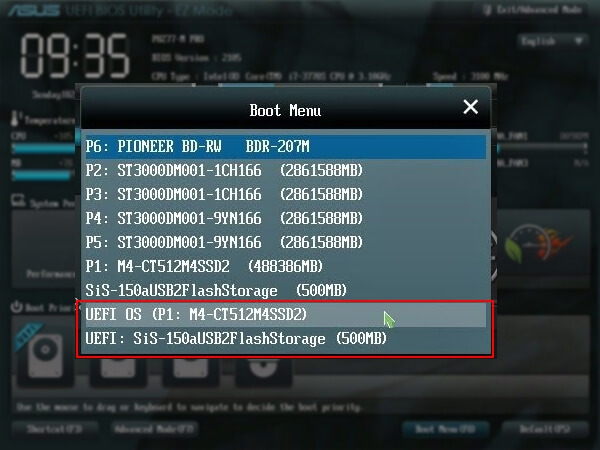
Lesen Sie auch: Beheben Sie UEFI-Boot-Fehler in Windows 10/8/7
#2. GPT-Datenträger für die Windows 10-Installation vorbereiten
Es ist äußerst wichtig, dass Sie die Zielfestplatte vorbereiten, bevor Sie Windows 10 auf einer GPT-Partition installieren. Hier sind die Tipps, die Sie befolgen können, um die Festplatte vorzubereiten:
- # Für eine neue Festplatte - Festplatte auf GPT initialisieren
- # Für eine alte Festplatte - Festplatte in GPT konvertieren, Daten sichern, alles löschen
Da die Vorgehensweise zum Bereitstellen einer Festplatte unterschiedlich ist, empfehlen wir Ihnen, die richtige Vorgehensweise zum Konfigurieren Ihrer Festplatte entsprechend Ihren eigenen Anforderungen zu befolgen.
# Für eine neue Festplatte - Initialisieren Sie auf GPT
1. Installieren Sie die neue Festplatte in Ihrem Computer. Weitere Informationen finden Sie unter „So installieren Sie eine neue HDD/SSD“ .
2. Konfigurieren und initialisieren Sie Ihre Festplatte auf GPT
Wenn Sie ein erfahrener Benutzer sind, können Sie die Datenträgerverwaltung direkt öffnen und den Datenträger auf GPT initialisieren .
Wenn Sie keine Erfahrung mit der Datenträgerverwaltung haben, empfehlen wir Ihnen, die zuverlässige Partitionsverwaltungssoftware EaseUS Partition Master herunterzuladen und die folgenden Schritte auszuführen, um Ihren neuen Datenträger auf GPT zu initialisieren:
Schritt 1. Öffnen Sie EaseUS Partition Master und gehen Sie zum Partition Manager.
Schritt 2. Klicken Sie mit der rechten Maustaste auf die Zielfestplatte (HDD oder SSD) und wählen Sie „In MBR initialisieren“ oder „In GPT initialisieren“. Klicken Sie auf „Aufgabe ausführen“ und „Übernehmen“, um die Änderungen zu speichern.
0:00–0:18 Auf MBR initialisieren; 0:19–0:44 Auf GPT initialisieren;
Das könnte Ihnen auch gefallen:
# Für eine alte Festplatte - Festplatte in GPT konvertieren, Daten sichern
1. Konvertieren Sie die Festplatte in GPT
Wenn Ihre Festplatte den MBR-Partitionsstil hat, müssen Sie sie in eine GPT-Festplatte konvertieren. EaseUS Partition Master kann MBR-Festplatten ohne Datenverlust direkt in GPT-Festplatten konvertieren.
Schritt 1. Laden Sie EaseUS Partition Master herunter und starten Sie es auf Ihrem Computer.
Schritt 2. Gehen Sie zum Disk Converter, wählen Sie „MBR => GPT“ und klicken Sie auf „Weiter“, um fortzufahren.

Schritt 3. Wählen Sie die Ziel-MBR-Festplatte aus, die Sie in GPT konvertieren möchten, und klicken Sie auf „Konvertieren“, um die Konvertierung zu starten.

2. Sichern Sie wichtige Daten
Wenn Sie wichtige Daten auf dem alten Laufwerk gespeichert haben, empfehlen wir Ihnen, die Daten zunächst auf einer anderen Festplatte oder einer externen Festplatte zu sichern.
3. GPT-Partition formatieren
Es wird empfohlen, die verwendete GPT-Zielpartition (mit mindestens 20 GB Kapazität) im Voraus zu formatieren, um Windows 10 darauf zu installieren.
Wenn Sie die GPT-Partition nicht formatieren, werden alle Dateien auf der Partition reserviert, was enormen Speicherplatz auf Ihrem Systemlaufwerk C: beansprucht. Das ist offensichtlich keine kluge Entscheidung.
Danach können Sie nun zu Teil 2 dieser Seite wechseln und mit der Installation von Windows 10 auf der GPT-Festplatte beginnen.
Weiterführende Literatur:
Teil 2. So installieren Sie Windows 11/10 auf einer GPT-Partition
Gilt für: Anleitung zur Installation von Windows 10 auf der GPT-Festplattenpartition.
Wenn Sie bereits Windows 7 oder 8.1 installiert haben, ist es einfacher. Sie können direkt auf Windows 10 aktualisieren.
Wenn Sie jedoch nach einer Möglichkeit suchen, eine neue Version von Windows 10 auf einer GPT-Partition zu installieren oder neu zu installieren, sind Sie hier richtig. Befolgen Sie die folgenden Schritte, um zu erfahren, wie Sie Windows 10 auf einer GPT-Partition installieren:
Schritt 1. Erstellen Sie ein Windows 10-Installationsmedium auf einem leeren USB-Stick (mindestens 8 GB).
- Tipp
- Sie müssen vorbereiten:
- ①. Ein leerer USB-Stick (mindestens 8 GB)
- ②. Laden Sie die Windows 10 ISO-Datei herunter
- ③. Besorgen Sie sich einen Windows-Produktschlüssel (aktivieren Sie ihn nach der Installation), bevor Sie mit den Schritten beginnen.
Schritt 2. Schließen Sie den USB-Stick zur Windows 10-Installation an Ihren PC an und starten Sie das System im BIOS.
Starten Sie den PC neu und drücken Sie Esc, F2, F8, F12, Entf oder eine andere Taste, um das BIOS-Startmenü aufzurufen.
Schritt 3. Suchen Sie das Startoptionsmenü und aktivieren Sie den UEFI-Modus.
- Aktivieren Sie „CSM starten“. Wenn „CSM“ deaktiviert ist, können Sie mit Schritt 4 fortfahren.
- Stellen Sie die Startgerätesteuerung auf „Nur UEFI“ ein
- Stellen Sie „Boot von Speichergeräten“ zuerst auf den UEFI-Treiber ein
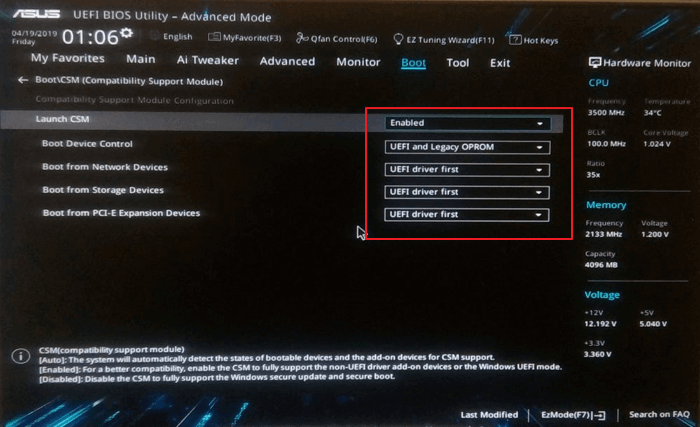
Schritt 4. Legen Sie die Option „USB UEFI OS Boot“ ganz oben in der Boot-Prioritätsliste fest.
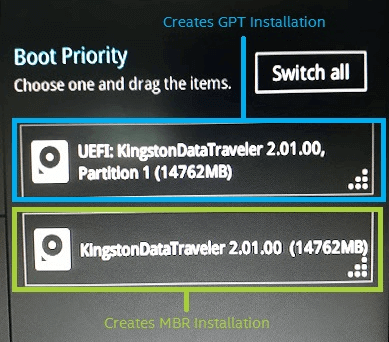
Schritt 5. Speichern Sie Ihre Änderungen und starten Sie das System neu, um mit der Installation von Windows 10 auf der GPT-Festplatte zu beginnen.
1. Wählen Sie das zu verwendende Medium aus – USB-Stick.
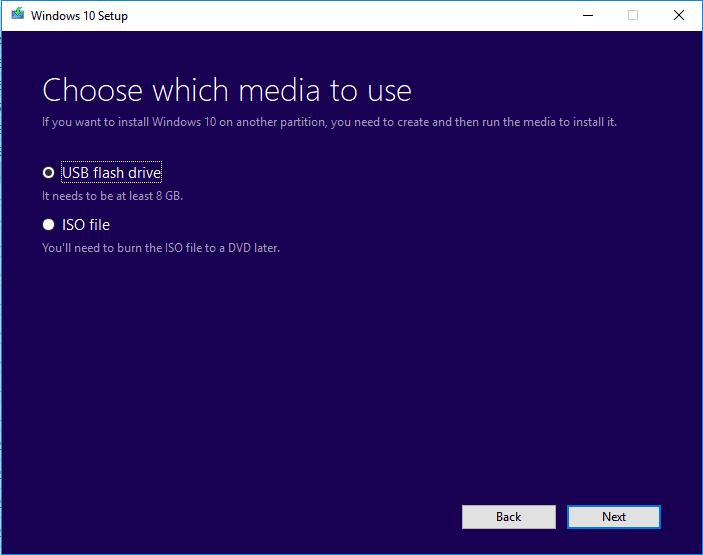
2. Klicken Sie auf „Jetzt installieren“ und legen Sie dann die Sprache und andere Einstellungen fest.

3. Überspringen Sie die Eingabe eines Produktschlüssels und wählen Sie „Nur Windows installieren“.
Wählen Sie die Installation von Windows 10 auf der GPT-Partition aus und warten Sie, bis der Vorgang abgeschlossen ist.
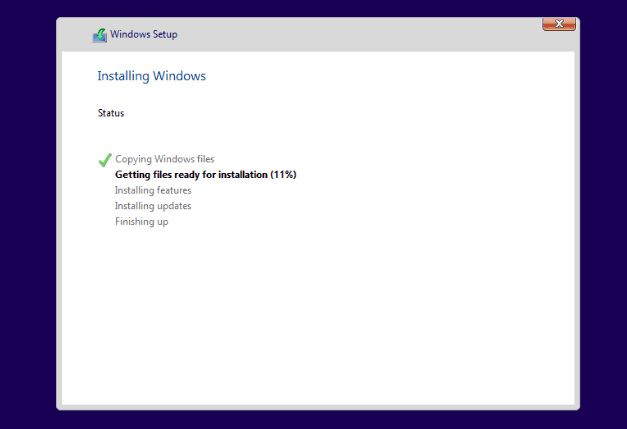
4. Ihr Computer wird während dieses Vorgangs möglicherweise mehrmals neu gestartet. Die Installation kann mehrere Minuten, etwa eine halbe Stunde oder länger dauern. Warten Sie einfach geduldig.
Schritt 6. Wenn Sie die Installation abgeschlossen haben, starten Sie den PC neu und rufen Sie das BIOS auf.
Stellen Sie den Computer so ein, dass er von der neuen GPT-Festplatte mit Windows 10 bootet. Speichern Sie die Änderungen und starten Sie den PC neu.
Schritt 7. Bestätigen Sie, dass Windows 10 auf einer GPT-Partition installiert ist.
Nachdem Windows 10 endlich hochgefahren ist, können Sie nun überprüfen, ob Windows 10 auf Ihrer GPT-Festplattenpartition installiert ist, indem Sie die folgenden Tipps befolgen:
- Starten Sie Windows > Öffnen Sie die „Datenträgerverwaltung“.
- Sie sehen drei Partitionen, einschließlich der EFI-Systempartition.
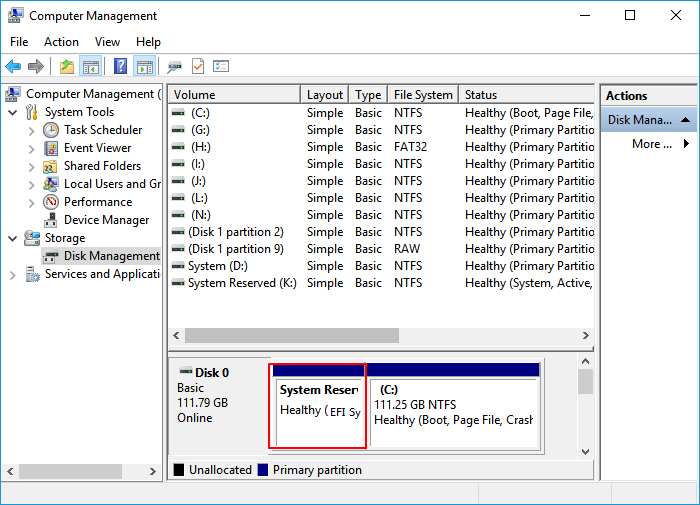
- Klicken Sie mit der rechten Maustaste auf die Festplatte und wählen Sie „Eigenschaften“ > „Volumes“. Hier können Sie den Partitionsstil bestätigen:
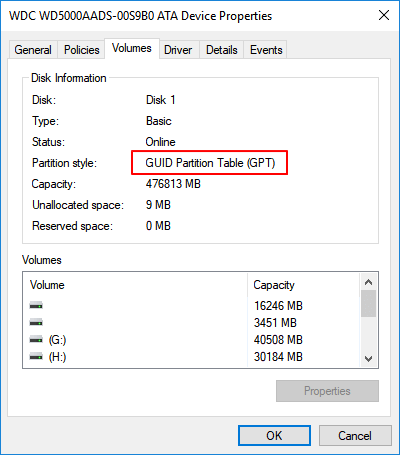
Schritt 8. Aktivieren Sie Windows 10 mit dem Produktschlüssel
Nachdem Windows installiert ist, werden Sie aufgefordert, es mit Ihrem Produktschlüssel zu aktivieren.
Gehen Sie zu Einstellungen > Update & Sicherheit > Aktivierung > Geben Sie einen Produktschlüssel ein, um alle Funktionen von Windows 10 auf Ihrem PC zu nutzen:
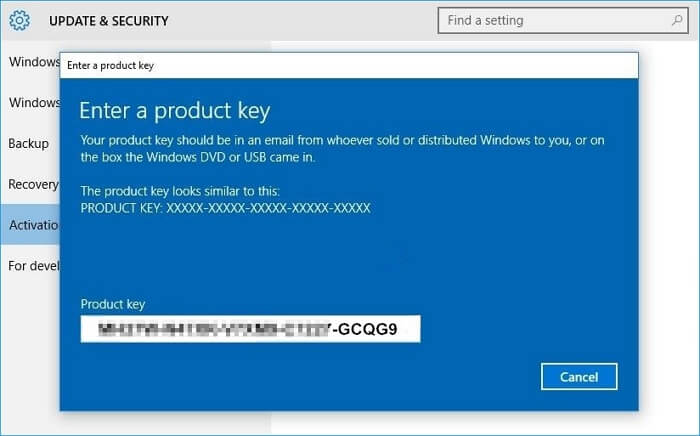
Danach können Sie alle Funktionen von Windows 10 auf Ihrem Computer nutzen. Es macht Ihr Leben und Arbeiten einfacher und angenehmer. Für weitere Unterstützung oder detaillierte Erklärungen wenden Sie sich bitte jederzeit an unseren Helpdesk.
EaseUS Windows-Konfigurationsdienste
Klicken Sie hier, um kostenlos Kontakt mit den Experten von EaseUS Partition Master aufzunehmen
EaseUS-Experten stehen Ihnen rund um die Uhr mit persönlichen, manuellen Dienstleistungen zur Verfügung und helfen Ihnen bei der Behebung verschiedener Windows-Konfigurationsprobleme. Unsere Experten bieten Ihnen KOSTENLOSE Evaluierungsdienste und diagnostizieren und beheben effizient Windows-Update-Fehler, Windows-Installationen oder alltägliche Betriebssystemprobleme mit ihrer jahrzehntelangen Erfahrung.
- 1. Beheben Sie Windows-Update-Fehler, z. B. Update-Fehler, Windows-Upgrade nicht möglich usw.
- 2. Laden Sie das neueste Windows-Betriebssystem erfolgreich herunter und installieren Sie es auf dem PC.
- 3. Stellen Sie Korrekturen für tägliche Windows-Systemfehler bereit, die Probleme mit Treibern, Berechtigungen, Kontoeinstellungen usw. betreffen.
Teil 3. So schützen Sie Ihre GPT-Partitionsdaten (zusätzliche Tipps)
Wenn Sie Daten auf Ihrer GPT-Partition haben, ist dieser Teil sehr hilfreich. Hier finden Sie Tipps zum effizienten Schutz Ihrer Daten:
- Erstellen Sie regelmäßig eine Sicherung wichtiger Daten
- Löschen Sie Dateien, formatieren Sie Laufwerkspartitionen und bereinigen Sie Festplatten mit Bedacht
- Führen Sie regelmäßig eine Antivirensoftware aus, um Viren und Malware zu entfernen
- 1. Erstellen Sie regelmäßig ein Backup wichtiger Daten
Wenn Sie häufig Änderungen an Ihren Festplattendaten vornehmen, ist es wichtig, dass Sie regelmäßig eine Sicherungskopie wichtiger Daten auf Ihrer GPT-Festplattenpartition erstellen.
Um Ihre Belastung zu verringern, können Sie die kostenlose Sicherungssoftware EaseUS Todo Backup Free ausprobieren, um durch die Erstellung eines automatischen Sicherungsplans jeden Tag eine vollständige Sicherung Ihrer Daten durchzuführen.
- 2. Löschen Sie Dateien, formatieren Sie Laufwerkspartitionen und löschen Sie eine Festplatte mit Bedacht
Seien Sie bei Vorgängen, die Daten und Dateien auf Ihrem Computer löschen, stets vorsichtig. Achten Sie beispielsweise darauf, keine falschen Dateien zu löschen, ein falsches Speichergerät zu formatieren oder eine falsche Festplatte oder Partition zu löschen.
- 3. Führen Sie regelmäßig Antivirensoftware aus, um Viren und Malware zu entfernen
Wie wir wissen, können Viren oder Malware-Infektionen zu unerwartetem Datenverlust auf Ihren Speichergeräten, wie z. B. der GPT-Festplattenpartition, führen. Wir empfehlen Ihnen, stets eine zuverlässige Antivirensoftware zu installieren, um Ihren Computer und Ihre Geräte regelmäßig zu scannen und zu bereinigen.
Nach der Lektüre dieses informativen Artikels haben Sie sicher viel über die Installation von Windows 11/10 auf einer GPT-Partition und verwandtes Wissen gelernt. Teilen Sie diese Seite gerne in Ihren sozialen Medien.
Abschluss
Auf dieser Seite finden Sie den gesamten Prozess zur Installation von Windows 10 auf einer GPT-Festplattenpartition. Um den gesamten Vorgang abzuschließen, müssen Sie die folgenden Schritte ausführen:
- #1. GPT-Festplatte vorbereiten
- #2. Laden Sie Windows 10 ISO herunter und erstellen Sie ein Windows-Installationsmedium auf USB
- #3. Konfigurieren Sie den PC-Startmodus auf UEFI und booten Sie von USB
- #4. Starten und Beenden der Installation von Windows 10 auf der GPT-Festplattenpartition
- #5. Starten Sie den PC neu und stellen Sie Windows so ein, dass es von der neuen GPT-Partition bootet
- #6. Aktivieren Sie Windows 10
Wenn während des Vorgangs die Fehlermeldung „Der ausgewählte Datenträger weist den Partitionsstil GPT auf“ auftritt, können Sie in Teil 1 nachschlagen, wie Sie den Datenträger mithilfe einer zuverlässigen Partitionsverwaltungssoftware in GPT konvertieren und mit der Installation von Windows 10 fortfahren.
Um Datenverlust zu vermeiden, ist es übrigens auch sehr wichtig, regelmäßig eine Sicherungskopie Ihrer GPT-Partitionsdaten zu erstellen.
Leute fragen auch
Wenn Sie weitere Fragen zur Windows-Installation haben, sehen Sie sich die unten aufgeführten Fragen und Antworten an:
1. Können Sie Windows 10 auf GPT installieren?
Normalerweise können Sie Windows 10 direkt auf GPT installieren, sofern die Hauptplatine und der Bootloader Ihres Computers den UEFI-Startmodus unterstützen.
Wenn das Setup-Programm meldet, dass Sie Windows 10 nicht auf der Festplatte installieren können, weil diese im GPT-Format vorliegt, liegt das daran, dass Sie UEFI deaktiviert haben. Die Lösung besteht darin, das BIOS aufzurufen (durch Drücken einer Taste während des Startvorgangs, je nach Computermodell entweder F1 oder F10-F12), und die Option zum Aktivieren von UEFI zu suchen.
Anschließend können Sie mit der Installation von Windows 10 auf der GPT-Festplatte fortfahren.
2. Soll ich Windows 10 auf MBR oder GPT installieren?
Die Verwendung von MBR zu GPT zur Installation von Windows 10 hängt stark von der Festplattenkapazität und dem Motherboard Ihres Computers ab:
- Festplatte mit 2 TB oder weniger: Verwenden Sie sie als MBR, um Windows 10 zu installieren.
- Festplatte größer als 2 TB: Verwenden Sie sie als GPT, um Windows 10 zu installieren.
- Das BIOS unterstützt nur den Legacy-Startmodus: Installieren Sie Windows 10 auf MBR.
- Das BIOS unterstützt den UEFI-Startmodus und die Festplatte ist größer als 2 TB: Installieren Sie Windows 10 auf GPT.
Lesen Sie auch: MBR VS GPT
3. Wie viele Partitionen werden erstellt, wenn Sie Windows 10 auf einer GPT-Festplatte installieren?
- Auf einem brandneuen GPT: Windows generiert automatisch zwei Partitionen auf Ihrer Festplatte – eine Startpartition und eine Systempartition für das Laufwerk C.
- Auf einer bereits verwendeten GPT-Festplatte: Windows wird auf einer ausgewählten Partition installiert. Es werden keine weiteren Partitionen angelegt.
Wenn Sie manuell weitere Partitionen erstellen möchten, können Sie GPT-Partitionen selbst verwalten. Kurz gesagt: GPT-Festplatten unterstützen die Erstellung von bis zu 128 Partitionen.
Wie wir Ihnen helfen können
Über den Autor
Maria
Maria ist begeistert über fast allen IT-Themen. Ihr Fokus liegt auf der Datenrettung, der Festplattenverwaltung, Backup & Wiederherstellen und den Multimedien. Diese Artikel umfassen die professionellen Testberichte und Lösungen.
Produktbewertungen
-
Mit „Easeus Partition Master“ teilen Sie Ihre Festplatte in zwei oder mehr Partitionen auf. Dabei steht Ihnen die Speicherplatzverteilung frei.
Mehr erfahren -
Der Partition Manager ist ein hervorragendes Tool für alle Aufgaben im Zusammenhang mit der Verwaltung von Laufwerken und Partitionen. Die Bedienung ist recht einfach und die Umsetzung fehlerfrei.
Mehr erfahren -
"Easeus Partition Master" bietet Ihnen alles, was Sie zum Verwalten von Partitionen brauchen, egal ob Sie mit einem 32 Bit- oder 64 Bit-System unterwegs sind.
Mehr erfahren
Verwandete Artikel
-
Soll ich MBR oder GPT für SSD wählen? Welcher Partitionsstil ist besser?
![author icon]() Maria/2025/05/21
Maria/2025/05/21
-
Behoben: Der Computer wurde nach einer Fehlerprüfung neu gestartet [2025]
![author icon]() Katrin/2025/05/21
Katrin/2025/05/21
-
Kann man Laufwerk C komprieren, um den Speicherplatz zu schaffen?
![author icon]() Mako/2025/05/21
Mako/2025/05/21
-
8 Lösungen für den Fehler beim Lesen des Datenträgers
![author icon]() Mako/2025/05/21
Mako/2025/05/21








